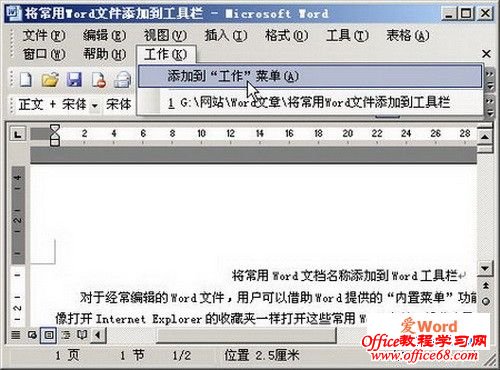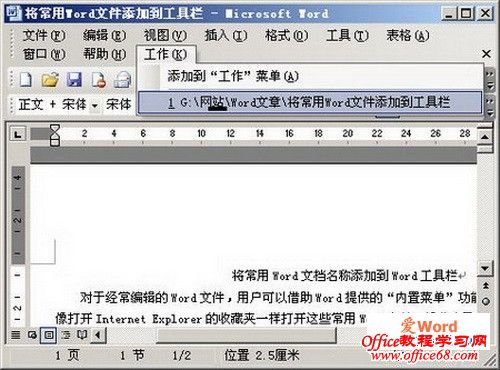|
像打开网页收藏夹一样打开一些常用word文件会带来很多方便。如何实现呢?您可以借助word2003提供的“内置菜单”功能将其添加到工具栏中。操作步骤如下所述: 第1步,打开word 2003,在菜单栏依次点击“视图”→“工具栏”→“自定义”菜单命令,在打开的“自定义”对话框中切换到“命令”选项卡。 第2步,在“命令”选项卡的“类别”列表中选中“内置菜单”选项,然后在“命令”列表中选中“工作”选项,并将“工作”选项拖动至word菜单栏中的任意地方。设置完毕单击“关闭”按钮,如图一所示。
图一 拖动“工作”选项 第3步,打开指定的word文档,依次单击“工作”→“添加到工作菜单”菜单命令即可将该文档名称添加“工作”菜单中,如图二所示。
图二 点击“添加到工作菜单”
您也可以将“工作”菜单中的word文档名称轻松删除。打开word 2003,然后按下ctrl+alt+-组合键(非数字键盘中的减号)。当鼠标箭头会变成加粗的减号状后,单击“工作”菜单中word文档名称即可删除相应的word文档名称,如图三所示。
图三 删除word菜单选项 Tips:使用ctrl+alt+-组合键可以删除任意word菜单中的选项 |